B.3 Udførelse af avancerede søgninger
Hvis det er nødvendigt at angive flere kriterier, når der søges efter brugere eller grupper, kan du bruge en avanceret søgning. For eksempel:
Last Name equals Smith AND Title contains Rep
Hvis du angiver flere kriteriegrupperinger (for at styre den rækkefølge, kriterierne evalueres i), skal du bruge de samme logiske handlinger til at forbinde dem. Sådan udføres f.eks. en avanceret søgning med følgende kriterier (to kriteriegrupperinger forbundet med et 'eller'):
(Last Name equals Smith AND Title contains Rep) OR (First Name starts with k AND Department equals Sales)
angiv følgende kriterier vist på Figur B-2:
Figur B-2 Angivelse af en avanceret søgning på siden Søgeliste
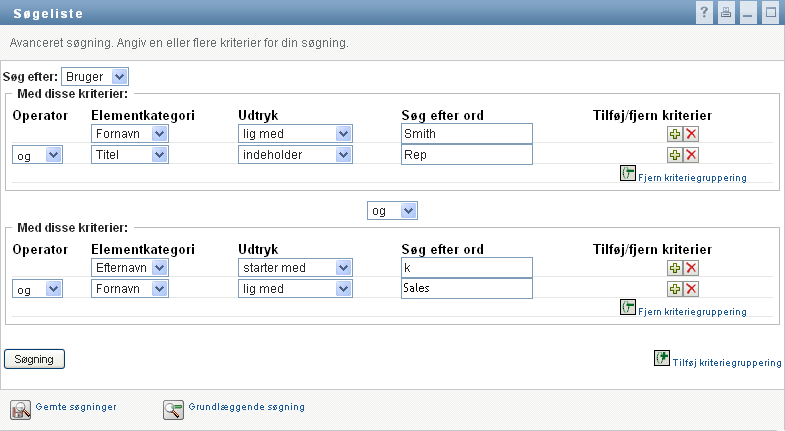
Resultatet af denne søgning er vist på Figur B-3.
Figur B-3 Resultat af avanceret søgning
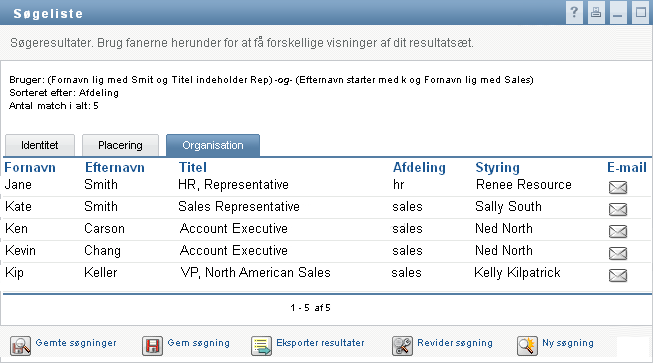
Sådan udføres en avanceret søgning:
-
Gå til siden Bibliotekssøgning, og klik på Ny søgning. Siden Grundlæggende søgning åbnes som standard.
-
Klik på Avanceret søgning. Siden Avanceret søgning åbnes.
-
Angiv den type oplysninger, der skal søges efter, ved at vælge en af følgende på rullelisten Søg efter:
-
Gruppe
-
Bruger
Du kan nu udfylde afsnittet Med disse kriterier.
-
-
Angiv et kriterium i en kriteriegruppering:
-
Brug rullelisten Elementkategori til at vælge en attribut, der skal søges på. For eksempel:
Last Name
Listen over tilgængelige attributter bestemmes af de oplysninger, du søger efter (brugere eller grupper).
-
Brug rullelisten Udtryk til at vælge en sammenligningshandling, der skal udføres i forhold til den valgte attribut. For eksempel:
equals
Yderligere oplysninger finder du i Valg af et udtryk.
-
Brug Søg efter ord til at angive en værdi, der skal sammenlignes i forhold til den valgte attribut. For eksempel:
Smith
Yderligere oplysninger finder du i Angivelse af en værdi til sammenligningen.
-
-
Hvis du vil angive et andet kriterium i en kriteriegruppering:
-
Klik på Tilføj kriterium til højre for kriteriegrupperingen:

-
Brug rullelisten Logisk operator til gruppering af kriterier til venstre for det nye kriterium til at forbinde dette kriterium med det foregående: Vælg enten and eller or. Du kan kun bruge en af de to logiske operatortyper i en vilkårlig kriteriegruppering.
-
Gentag denne procedure, og start med Trin 4.
Du sletter et kriterium ved at klikke på Fjern kriterier til højre:

-
-
Hvis du vil angive en anden kriteriegruppering:
-
Klik på Tilføj kriteriegruppering.
-
Brug rullelisten Logisk operator til gruppering af kriterier over den nye kriteriegruppering til at forbinde denne gruppering med den foregående. Vælg enten and eller or.
-
Gentag denne procedure, og start med Trin 4.
Hvis du vil slette en kriteriegruppe, skal du klikke på Fjern kriteriegruppering lige over den.
-
-
Klik på Søg.
Søgeresultaterne vises.
Oplysninger om, hvad du herefter kan gøre, findes i Arbejde med søgeresultater.
B.3.1 Valg af et udtryk
Klik på Udtryk for at vælge et sammenligningskriterium til søgningen. Listen over sammenligningshandlinger (relationelle), der er tilgængelige i et kriterium, bestemmes af den attributtype, der er angivet i kriteriet:
Tabel B-1 Sammenligningshandlinger til søgning
|
Hvis attributten er |
Kan du vælge en af disse sammenligningshandlinger |
|---|---|
|
Streng (tekst) |
|
|
Streng (tekst) med en forudbestemt liste over valg Bruger eller gruppe (eller andet objekt identificeret med DN) Boolesk (sand eller falsk) |
|
|
Bruger (elementkategori: Styring, Gruppe eller Direkte rapporter) |
|
|
Gruppe (elementkategori: Medlemmer) |
|
|
Tid (i format med dato og klokkeslæt eller kun dato) Tal (heltal) |
|
B.3.2 Angivelse af en værdi til sammenligningen
Den type attribut, der er angivet i et kriterium, bestemmer også, hvordan du angiver værdien til en sammenligning i dette kriterium:
Tabel B-2 Metode til angivelse af sammenligningsværdi
|
Hvis attributten er en |
Gør du følgende for at angive værdien |
|---|---|
|
Streng (tekst) |
Skriv teksten i den tekstboks, der vises til højre. |
|
Streng (tekst) med en forudbestemt liste over valg |
Vælg en mulighed på den rulleliste, der vises til højre. |
|
Bruger eller gruppe (eller andet objekt identificeret med DN) |
Brug knapperne Opslag, Historik og Nulstil, der vises til højre. |
|
Tid (i format med dato og klokkeslæt eller kun dato) |
Brug knapperne Kalender og Nulstil, der vises til højre. |
|
Tal (heltal) |
Skriv tallet i den tekstboks, der vises til højre. |
|
Boolesk (sand eller falsk) |
Skriv sand eller falsk i den tekstboks, der vises til højre. |
Angiv ikke en værdi, når sammenligningshandlingen er en af følgende:
-
er til stede
-
er ikke til stede
Store og små bogstaver i tekst
Der skelnes ikke mellem store og små bogstaver i tekstsøgninger. Du får det samme resultat, uanset hvilke bogstaver du bruger i værdien. Følgende er f.eks. alle ens:
McDonald
mcdonald
MCDONALD
Jokertegn i tekst
Du kan evt. bruge stjerne (*) som jokertegn i teksten til at repræsentere nul eller flere af et givet tegn. For eksempel:
Mc*
*Donald
*Don*
McD*d
Brug af knapperne Opslag, Historik og Nulstil
Nogle søgekriterier viser knapperne Opslag, Historik og Nulstil. I dette afsnit beskrives det, hvordan du bruger disse knapper:
Tabel B-3 Knapperne Opslag, Historik og Nulstil i søgekriterier
|
Knap |
Funktion |
|---|---|
|
|
Slår en værdi op, der skal bruges til en sammenligning |
|
|
Viser en historikliste over værdier, der bruges til en sammenligning |
|
|
Nulstiller værdien for en sammenligning |
Sådan slås en bruger op:
-
Klik på Opslag til højre for en post (som du vil slå en bruger op for):

Siden Opslag vises.
-
Angiv søgekriterier for den ønskede bruger:
-
Brug rullelisten til at vælge en søgning på Fornavn eller Efternavn.
-
Skriv hele eller en del af det navn, der skal søges efter, i tekstboksen ud for rullelisten.
Søgningen finder alle navne, der begynder med den tekst, du skriver. Der skelnes ikke mellem store og små bogstaver. Du kan evt. bruge stjerne (*) som jokertegn i teksten til at repræsentere nul eller flere af et givet tegn.
Alle følgende eksempler finder f.eks. fornavnet Chip:
Chip chip c c* *p *h*
-
-
Klik på Søg.
Siden Opslag viser søgeresultaterne.
Hvis du ser en liste over brugere, som indeholder den ønskede bruger, skal du gå til Trin 4. Hvis ikke, skal du gå tilbage til Trin 2.
Du kan sortere søgeresultaterne i stigende eller faldende rækkefølge ved at klikke på kolonneoverskrifterne.
-
Vælg den ønskede bruger på listen.
Siden Opslag lukkes og indsætter navnet på den pågældende bruger i den korrekte post som den værdi, der skal bruges til sammenligningen.
Sådan slås en gruppe op som søgekriterium for en bruger:
-
Tilføj Gruppe som et søgekriterium, klik derefter på Opslag
 til højre for feltet Søg efter ord.
til højre for feltet Søg efter ord.
Siden Opslag viser søgeresultater.
-
Angiv søgekriterier for den ønskede gruppe:
-
På rullelisten er dit eneste valg at søge på Beskrivelse.
-
Skriv hele eller en del af den beskrivelse, der skal søges efter, i tekstboksen ud for rullelisten.
Søgningen finder alle beskrivelser, der begynder med den tekst, du skriver. Der skelnes ikke mellem store og små bogstaver. Du kan evt. bruge stjerne (*) som jokertegn i teksten til at repræsentere nul eller flere af et givet tegn.
Alle følgende eksempler finder f.eks. beskrivelsen Marketing:
Marketing marketing m m* *g *k*
-
-
Klik på Søg.
Siden Opslag viser søgeresultaterne.
Hvis du ser en liste over grupper, som indeholder den ønskede gruppe, skal du gå til Trin 4. Hvis ikke, skal du gå tilbage til Trin 2.
Du kan sortere søgeresultaterne i stigende eller faldende rækkefølge ved at klikke på kolonneoverskriften.
-
Vælg den ønskede gruppe på listen.
Siden Opslag lukkes og indsætter beskrivelsen af den pågældende gruppe i den korrekte post som den værdi, der skal bruges til sammenligningen.
Sådan bruges listen Historik:
-
Klik på Historik
 til højre for en post (hvis tidligere værdier du vil have vist):
til højre for en post (hvis tidligere værdier du vil have vist):
Listen Historik indeholder tidligere værdier for dette kriterium i alfabetisk rækkefølge.
-
Benyt en af følgende fremgangsmåder:
Hvis du vil
Skal du gøre følgende
Vælge fra listen Historik
Vælg en ønsket værdi på listen.
Listen Historik lukkes og indsætter den pågældende værdi i den korrekte post som den værdi, der skal bruges til sammenligningen.
Rydde listen Historik
Klik på Ryd historik.
Listen Historik lukkes og sletter værdierne for denne post. Det ændrer ikke postens aktuelle værdi i sammenligningen at rydde listen Historik.